公司财务会计在计算金额的时候,由于金额既有整数又有小数,而且小数位数也不一致,看起来眼花缭乱,很容易算错。案例阐述了如何让数据以小数点对齐。例如,A列有很多带小数的数据,可以通过设置单元格格式让这些数据按照小数点来对齐。,这样看起来就整齐多了。
①对于下面的电子表格,D列记录了很多数字,包含整数和小数。而小数的位数有不一致,不进行对齐操作的话,很容易看错。针对整数与小数的对齐,我们最好是按照小数点来进行对齐,选中D列,右击设置单元格格式,或者Ctrl+1键也是同样的效果。
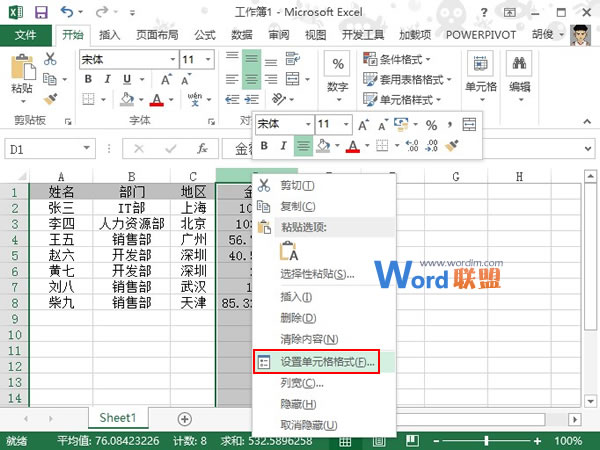
②弹出设置单元格格式对话框,将分类选择为自定义,类型中输入?????.0?????,“?”是数字占位符,当单元格中实际数值位数少于自定义的单元格格式中占位符位数时,会在小数点两侧增加空格补齐。在小数点的后面加0,是为了当单元格的值刚好为整数时,以0来补一位小数。
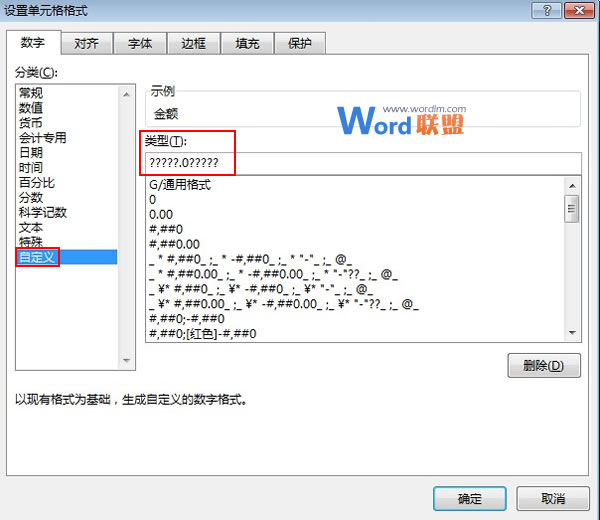
③确定之后,返回Excel表格主页面,看到D列中的数字,无论是整数还是小数,都按照小数点进行了对齐,整数没有小数位数,自动补0来补齐。
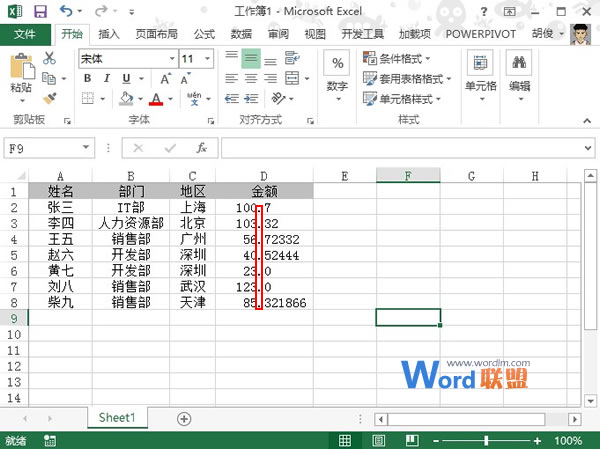
④我们在下面没有数据的单元格输入小数,也会自动与上面的进行对齐,因为我们设置的是整个D列的单元格格式。